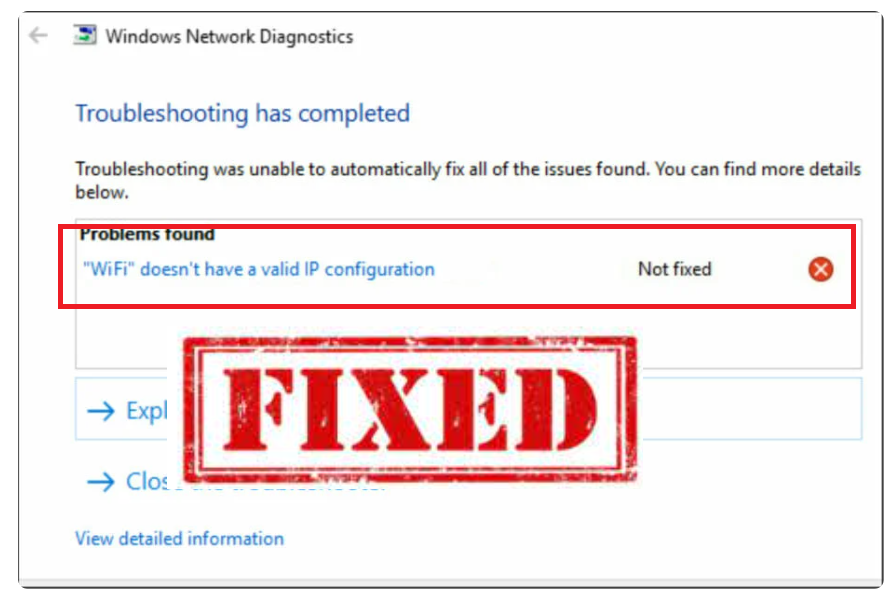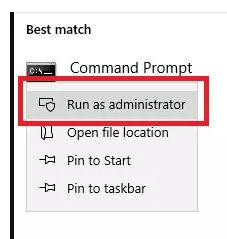قد يكون الخطأ “لا يحتوي WiFi على تكوين IP صالح” أحد أكثر المشكلات المحبطة التي يمكنك مواجهتها. هناك العديد من الأسباب التي تجعلك ترى الخطأ “WiFi لا يحتوي على تكوين IP صالح” ، بما في ذلك إعدادات الشبكة غير الصحيحة ، ومشاكل الشبكة القادمة من جانب مشغل الشبكة ، والشبكة المعيبة ، ومشكلات الأجهزة ، وما إلى ذلك.
فيما يلي 6 إصلاحات محتملة للخطأ “لا يحتوي WiFi على تكوين IP صالح”.
تجديد عنوان IP الخاص بك
أحد أسهل الحلول المحتملة لمشكلة “لا يحتوي WiFi على تكوين IP صالح” هو تحرير / تجديد عنوان IP الخاص بك. اتبع التعليمات أدناه إذا كنت لا تعرف كيفية القيام بذلك.
- في بحث Windows ، اكتب “موجه الأوامر” ، وانقر بزر الماوس الأيمن فوقه ، وانقر فوق “تشغيل كمسؤول”.
- في نافذة موجه الأوامر، انسخ والصق ipconfig /release واضغط على مفتاح الإدخال Enter.
- نسخ ipconfig الماضي / تجديد واضغط على Enter.
- أغلق موجه الأوامر، ثم أعد تشغيل الكمبيوتر.
إعادة تعيين إعدادات TCP/IP
إصلاح محتمل آخر غير معقد هو إعادة تعيين إعدادات TCP / IP الخاصة بك. اتبع التعليمات أدناه إذا كنت لا تعرف كيفية القيام بذلك.
- في بحث Windows ، اكتب “موجه الأوامر” ، وانقر بزر الماوس الأيمن فوقه ، وانقر فوق “تشغيل كمسؤول”.
- في نافذة موجه الأوامر، قم بإعادة تعيين netsh winsock للنسخ واللصق واضغط على مفتاح الإدخال Enter.
- نسخ ولصق netsh int ip إعادة تعيين واضغط على Enter.
- أغلق موجه الأوامر، ثم أعد تشغيل الكمبيوتر.
إعادة تثبيت برنامج تشغيل المحول اللاسلكي
قد يتسبب برنامج تشغيل شبكة خاطئ في حدوث خطأ “لا يحتوي WiFi على تكوين IP صالح”. قد يؤدي إلغاء تثبيت برنامج تشغيل المحول اللاسلكي والسماح ل Windows بإعادة تثبيته إلى حل المشكلة. اتبع الإرشادات أدناه لإزالة تثبيت برنامج تشغيل المحول اللاسلكي.
- قم بالوصول إلى “إدارة الأجهزة” عن طريق كتابة “إدارة الأجهزة” في بحث Windows.
- في نافذة “إدارة الأجهزة” ، قم بتوسيع “محولات الشبكة” ، وانقر بزر الماوس الأيمن على جهازك اللاسلكي ، وانقر فوق “إلغاء تثبيت الجهاز”.
- في نافذة التأكيد ، تحقق من “حذف برنامج التشغيل من هذا الجهاز” ، وانقر فوق “إلغاء التثبيت”.
- أعد تشغيل الكمبيوتر. سيقوم Windows تلقائيا بإعادة تثبيت برنامج التشغيل اللاسلكي الافتراضي.
تعيين عنوان IP الخاص بك يدويا
حل آخر هو تعيين عنوان IP الخاص بك يدويا. جرب ما يلي:
- اضغط على مفتاح Windows + X ، وانقر فوق اتصالات الشبكة.
- انقر بزر الماوس الأيمن فوق شبكتك اللاسلكية وانقر فوق خصائص.
- حدد الإصدار 4 من بروتوكول إنترنت (TCP/IPv4)، ثم انقر فوق خصائص.
- انقر فوق “استخدام عنوان IP التالي” و “استخدام عناوين خادم DNS التالية” ، واملأ حقول “عناوين IP” و “قناع الشبكة الفرعية” و “البوابة الافتراضية” و “خادم DNS المفضل” و “خادم DNS البديل”.
- انقر فوق موافق.
إلغاء تثبيت برنامج مكافحة الفيروسات
ليس من المستحيل أن يقوم برنامج مكافحة الفيروسات بتشغيل الخطأ “لا يحتوي WiFi على تكوين IP صالح” عن طريق التدخل في اتصالك بالإنترنت. ضع في اعتبارك أنه مجرد حل مؤقت لأن وجود برنامج مكافحة فيروسات مثبت على جهاز الكمبيوتر الخاص بك أمر مهم للغاية.
قم بتمهيد نظيف
يمكنك بدء تشغيل جهاز الكمبيوتر الخاص بك مع الحد الأدنى فقط من برامج التشغيل وبرامج بدء التشغيل عن طريق القيام بتمهيد نظيف. سيساعد ذلك في تحديد ما إذا كان الخطأ “WiFi لا يحتوي على تكوين IP صالح” ناتجا عن بعض التطبيقات التي تمنعك من الاتصال بشبكتك.
- اضغط على مفتاح Windows + R ، واكتب “msconfig” ، واضغط على Enter.
- في علامة التبويب عام، حدد بدء تشغيل اختياري، وقم بإلغاء تحديد “تحميل عناصر بدء التشغيل”، ثم انقر فوق موافق.
- انتقل إلى علامة التبويب “الخدمات” ، وحدد مربع “إخفاء جميع خدمات Microsoft” ، وانقر فوق “تعطيل الكل” ، وانقر فوق موافق.
- انتقل إلى علامة التبويب بدء التشغيل ، وانقر فوق فتح إدارة المهام.
- في إدارة المهام، انقر بزر الماوس الأيمن فوق جميع التطبيقات الممكنة وقم بتعطيلها.
- أغلق إدارة المهام، وانقر فوق تطبيق، ثم موافق في نافذة تكوين النظام.
- أعد تشغيل الكمبيوتر.
إذا أدى ذلك إلى حل مشكلتك، فقم بتمكين الخدمات المعطلة واحدة تلو الأخرى لتحديد أي منها يسبب المشكلة.